Как добавить фотографию в Lync
Все кто работает с Lync Server рано или поздно сталкиваются с проблемой загрузки фотографии в Lync.
Напомню, какие варианты предлагает Lync
- Нет изображения, тогда даже если изображение присутствует в AD оно не будет показываться никому (каждый имеет право решать показывать фото или нет)
- Фотографии из AD. Самый интересный случай, рассматривается ниже
- Фотографии которые расположены на веб ресурсе. В таком случае пользователь должен расположить свою фотографию на общедоступном ресурсе, и она будет показана всем пользователям. Например, можно задать фотографию на Facebook, но в этом случае увидят ее только те, у кого есть доступ к этой сети. Преимущество этого варианта заключается в возможности просмотра фотографии сторонними пользователями (например, из организации с которыми установлена федерация)
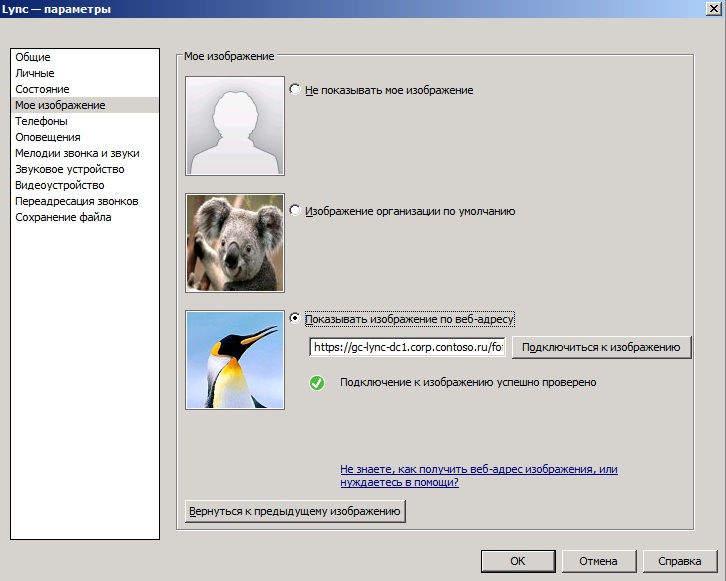
Рис 1. Окно выбора фотографии
При этом существует порядок, откуда берутся фотографии при наличии их в нескольких источниках. В случае с фотографиями, при наличии ее в AD и заданной фотографии в Lync клиенте (Показывать изображение по веб адресу) приоритет будет отдан фотографии, которую пользователь указал в клиенте. Если пользователь установил в клиенте «Не показывать мое изображение» то фотография показана не будет.
Источники формирования контактной карточки
Свойство |
Источник 1 |
Источник 2 |
Источник 3 |
Display name |
Exchange |
Presence |
AD |
Picture |
Presence |
AD |
|
Я писал о контактной карточке и источниках, из которых она формируется в предыдущей заметке https://blogs.technet.com/b/rupts/archive/2011/03/30/lync-card-conta.aspx
Больше всего вопросов я получаю по фотографиям которые берутся из AD и каким образом ее туда добавить.
Фотография берется из атрибута thumbnailPhoto в Active Directory, кстати оттуда же берутся фотографии для контактных карточек Outlook.
Прямого механизма вставки фотографий в AD в Lync нет. Рекомендованный подход заключается в установке SharePoint Server и загрузке пользователями своих фотографий с помощью узлов My Sites, затем фотография будет реплицирована в AD и помещена в требуемый атрибут.
Однако не всегда у вас есть установленный SharePoint. В таком случае вы можете воспользоваться утилитой AD Photo Edit, описанной в статье базы знаний по адресу https://support.microsoft.com/kb/2497721
Порядок работы с утилитой весьма прост.
Вам надо будет выбрать пользователя

Рис 2. Окно выбора пользователя
И затем добавить фотографию
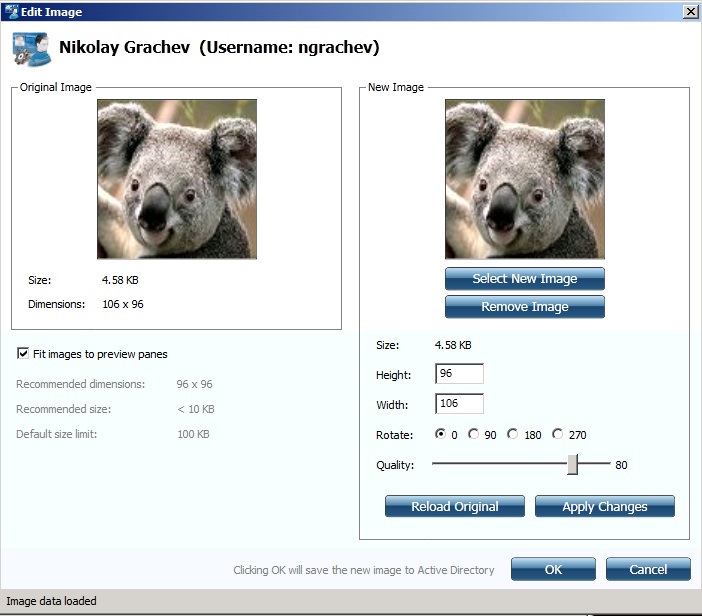
Рис 3. Выбор фотографии
Надеюсь вам поможет эта информация при работе с сервером Lync.